Cuando un ensamblaje completamente definido está abierto y selecciona uno o varios componentes en el FeatureManager o en la zona de gráficos, el Panel de tareas muestra los detalles de material y el proceso de fabricación para los elementos seleccionados.
No se encuentra disponible con SustainabilityXpress.
Utilice la vista Elementos seleccionados del Panel de tareas Sustainability para asignar materiales y otros valores a componentes en un ensamblaje. Por ejemplo, puede utilizar este panel para cambiar el proceso de fabricación o la región or region para un conjunto de componentes.
Para abrir este Panel de tareas:
- Con un ensamblaje abierto, comience en el Panel de tareas Sustainability principal. En la zona de gráficos o en el gestor de diseño del FeatureManager, seleccione uno o varios componentes del ensamblaje.
Presione Mayús + haga clic para seleccionar varios componentes. Al seleccionar varios componentes, un valor de *** indica que los componentes seleccionados tienen distintos valores que el parámetro especificado.
Para guardar el trabajo en este panel y regresar al principal, haga clic en una región vacía en la zona de gráficos.
Elementos seleccionados
Enumera los componentes seleccionados. Los componentes se etiquetan como:
|
Incluido en cálculos
|
Se tienen en cuenta estos componentes al calcular el impacto medioambiental del ensamblaje. |
|
Excluido de cálculos
|
Se lleva a cabo el cálculo sin tener en cuenta estos componentes. |
Puede hacer clic con el botón derecho del ratón en un componente y elegir una de las siguientes opciones:
|
Borrar selecciones
|
Borra las selecciones de la lista, la zona de gráficos y el gestor de diseño del FeatureManager. Regresa al Panel de tareas principal de Sustainability. |
|
Eliminar
|
Borra el elemento de la lista Elementos seleccionados. |
|
Excluir de cálculos
|
Excluye un elemento que antes estaba incluido. |
|
Incluir en cálculos
|
Incluye un elemento que antes estaba excluido. |
Material
Los materiales que están disponibles incluyen datos de Sustainability. Puede agregar un material personalizado a la lista vinculándolo a otro material que tenga características similares en la base de datos de materiales predeterminada de SOLIDWORKS.
|
Clase
|
Establece la clase de material principal, por ejemplo, Acero o Plásticos. |
|
Nombre
|
Establece el material específico. |
|
Contenido reciclado
|
Porcentaje de material que se ha reciclado. Si la base de datos de Sustainability contiene valores primarios (virgen), secundarios (reciclado) y mezcla de materiales (mezcla predeterminada de contenido virgen y reciclado) para el material elegido, se muestra el porcentaje de contenido reciclado. Si estos valores no están disponibles, el contenido reciclado es 0 %.
Puede editar el valor del contenido reciclado si tiene información más precisa. El botón Usar mezcla de materiales permite restablecer los valores predeterminados de la base de datos.
|
|
Peso
|
Muestra el peso del componente utilizando el material seleccionado. |
|
Buscar similar
|
Abre el cuadro de diálogo Buscar otro material similar donde puede:- Comparar materiales similares con respecto a una referencia de impactos medioambientales para el material seleccionado.
- Seleccionar un material nuevo para mejorar el impacto medioambiental.
|
|
Establecer material
|
Asigna el material actualmente seleccionado a la configuración activa del modelo en el gestor del FeatureManager. Este material se aplica luego a los demás aspectos del software SOLIDWORKS, como el análisis de propiedades físicas, el renderizado, etc. |
Fabricación
|
Región
|
Establece la región de fabricación, por ejemplo, Asia. 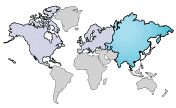 Utilice la lista desplegable Región o haga clic en el mapa para configurar la región.
Las regiones disponibles son Norteamérica, Europa, Asia, Japón, Sudamérica, Australia y la India.
No hay datos disponibles para todas las regiones. Las regiones que contienen datos se resaltan al pasar el cursor sobre ellas.
|
|
Construido para durar
|
Duración de la pieza. El valor de este campo se utiliza con el valor del campo Utilización durante en el panel Impacto medioambiental para calcular resultados más precisos.
|
|
Proceso
|
Establece un proceso de fabricación. La disponibilidad depende de la clase del material seleccionado. El proceso que seleccione rellena los siguientes campos con los valores predeterminados de utilización de energía:
-
 Electricidad Electricidad
-
 Gas natural Gas natural
-
 Tasa de desecho (cantidad de material que se descarta como desecho) Tasa de desecho (cantidad de material que se descarta como desecho)
Puede editar estos campos para cambiar las cantidades si tiene valores más precisos para el proceso de fabricación. Para regresar a los valores predeterminados, vuelva a seleccionar el proceso.
Los valores totales debajo de cada campo se basan en procesos específicos y el peso del material.
|
Utilización
|
Región
|
Establece la región donde se transporta y se utiliza el producto, por ejemplo Asia.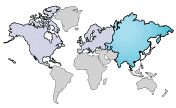
Para establecer una región, selecciónela en la lista desplegable o en el mapa.
|
Transporte
Muestra el modo de transporte predeterminado y la distancia recorrida desde la región de fabricación a la de utilización.
Para editar estos valores, haga clic en un botón correspondiente al medio de transporte y escriba en el campo que esté activado. Al agregar valores para un modo de transporte o modificar el valor predeterminado, el campo cambia a amarillo y aparece un botón denominado Restaurar valores predeterminados que permite descartar los cambios.
Fin de la vida útil
Muestra los porcentajes predeterminados para la eliminación en el fin de la vida útil de la pieza. Los valores predeterminados se basan en el material de la pieza en la base de datos de Sustainability.

|
Reciclado |

|
Incinerado |

|
Vertedero |
El total de los valores es siempre igual al 100 %. Si cambia el valor del material reciclado o incinerado, se actualiza el valor del vertedero. Si cambia el valor del vertedero, se modifica el valor del material reciclado.
Al editar un valor, el campo cambia a amarillo y aparece un botón denominado Restaurar valores predeterminados que permite descartar los cambios.